Phần mềm chuyển PDF sang ảnh JPG hàng loạt
Mục lục nội dung
Chuyển đổi file PDF sang ảnh JPG giúp bạn có thể sử dụng đơn giản hơn và ứng dụng được vào nhiều công việc khác nhau. Phần mềm PDF - Convert to JPG giúp bạn chuyển hàng loạt file PDF sang ảnh JPG siêu nhanh và đơn giản.
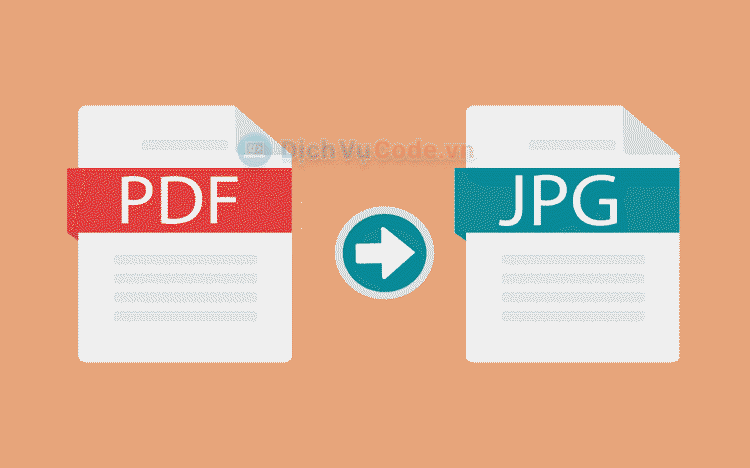
1. Phần mềm PDF - Convert to JPG
Khi làm việc với file PDF, nhiều người mong muốn chuyển thành ảnh JPG cho dễ dàng sử dụng và lưu trữ. Tuy nhiên, việc chuyển đổi file PDF sang hình ảnh JPG phức tạp và đôi khi còn có chất lượng không tốt khiến cho nội dung bị khó đọc. Bên cạnh đó, cách chuyển file PDF sang ảnh JPG thủ công chỉ phù hợp với số lượng file ít. Trong trường hợp bạn cần xử lý số lượng file PDF lớn thì cần phải sử dụng đến phần mềm chuyên dụng như PDF - Convert to JPG.
Phần mềm PDF - Convert to JPG được ra đời để chuyển đổi hàng loạt file PDF sang ảnh JPG với độ phân giải cao và chất lượng tốt. Công cụ PDF - Convert to JPG hỗ trợ bạn chuyển đổi hàng trăm, hàng nghìn file PDF sang ảnh JPG chỉ với vài thao tác đơn giản. Đặc biệt, phần mềm PDF - Convert to JPG hoạt động ổn định, nhanh, nhẹ và không yêu cầu cấu hình máy tính. Với phần mềm PDF - Convert to JPG, bạn có thể tiết kiệm được rất nhiều thời gian khi làm việc với file PDF số lượng lớn.
Phần mềm PDF - Convert to JPG có giao diện đẹp, đơn giản, trực quan và dễ dàng sử dụng với tất cả mọi người. Chỉ cần dùng một lần, bạn sẽ thuộc lòng ngay cách sử dụng công cụ chuyển đổi file PDF sang hình ảnh nhanh chóng và thuận tiện nhất.
2. Hướng dẫn sử dụng PDF - Convert to JPG chuyển file PDF sang ảnh JPG hàng loạt
PDF - Convert to JPG hỗ trợ chuyển đổi file PDF sang ảnh JPG đơn giản, nhanh chóng, thuận tiện và có thể làm việc với hàng nghìn file PDF cùng một lúc. Bên cạnh đó, phần mềm PDF - Convert to JPG còn chính xác 100%, đảm bảo nội dung sau khi chuyển đổi và hình ảnh sắc nét chất lượng cao. Hình ảnh JPG khi chuyển đổi có thể lựa chọn chất lượng hình ảnh theo yêu cầu và được sắp xếp riêng theo từng file PDF, tránh việc khó khăn trong quá trình quản lý.
Bước 1: Thêm file PDF, folder chứa file PDF vào trong phần mềm PDF - Convert to JPG.
Lưu ý: Để dễ dàng quản lý hình ảnh và file PDF sau khi chuyển đổi bạn nên chuyển toàn bộ file PDF vào trong một thư mục.
Cách 1: Thêm thư mục, file PDF bằng cách kéo thả
Tại giao diện chính của PDF - Convert to JPG, bạn kéo thả thư mục/ tài liệu PDF vào hộp Input File để thêm tài liệu vào trong phần mềm.
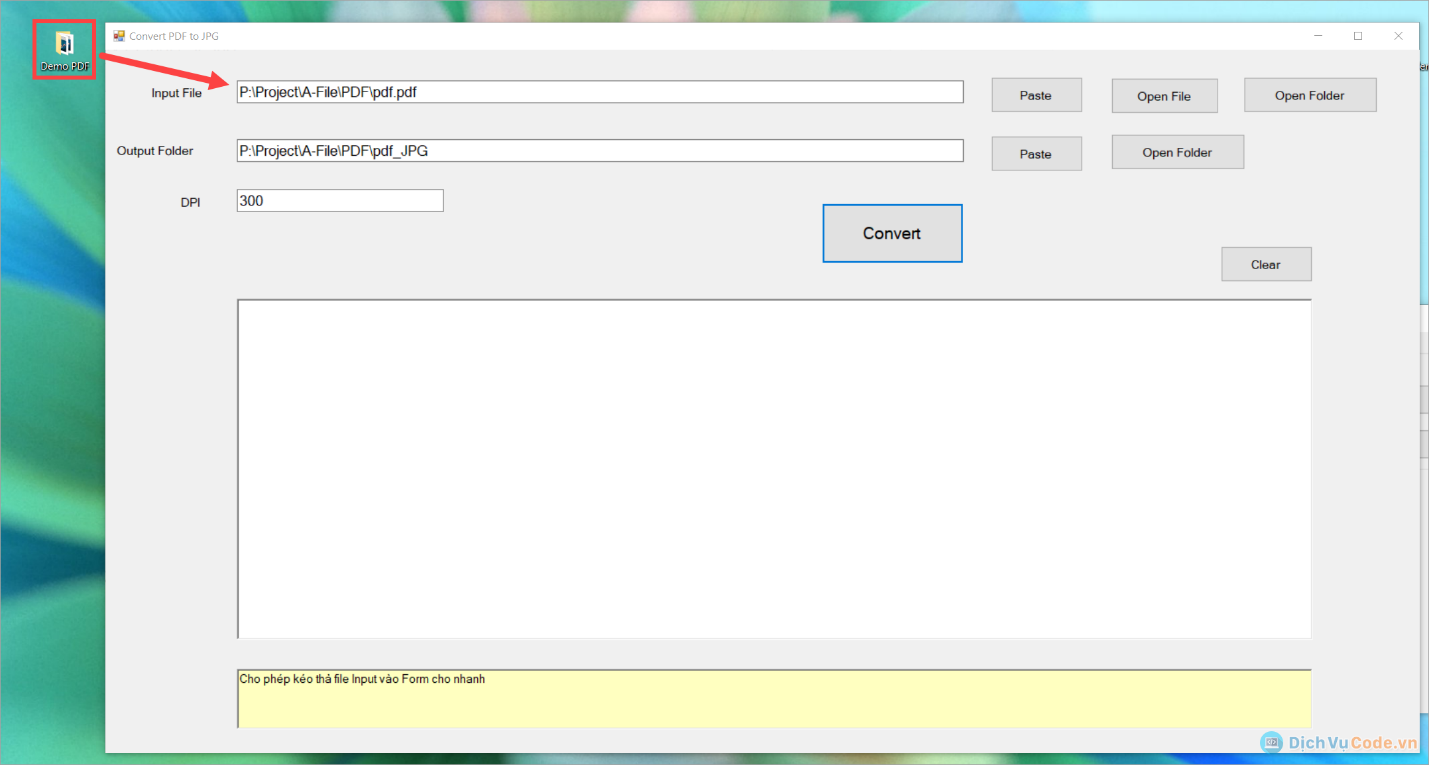
Cách 2: Thêm thư mục, file PDF bằng đường dẫn
Bạn mở thư mục/ tài liệu PDF và sao chép liên kết (Ctrl + C) và dán vào hộp Input để thêm tài liệu PDF vào trong phần mềm.
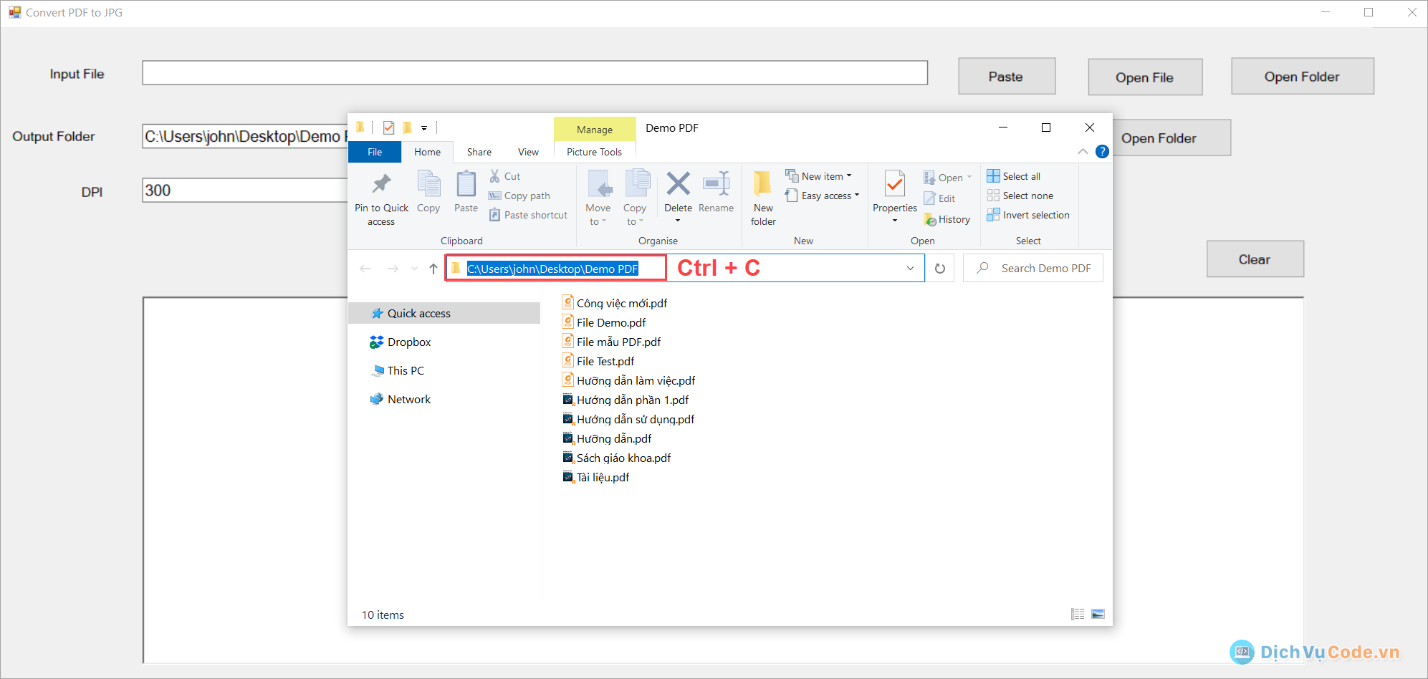
Bước 2: Sau đó, bạn điều chỉnh độ phân giải DPI theo nhu cầu. Mặc định hệ thống sẽ để độ phân giải DPI là 300, trong trường hợp bạn chưa biết điều chỉnh bao nhiêu cho phù hợp thì có thể thử từng mức. Tuy nhiên, độ phân giải DPI càng cao thì hình ảnh có dung lượng càng lớn.
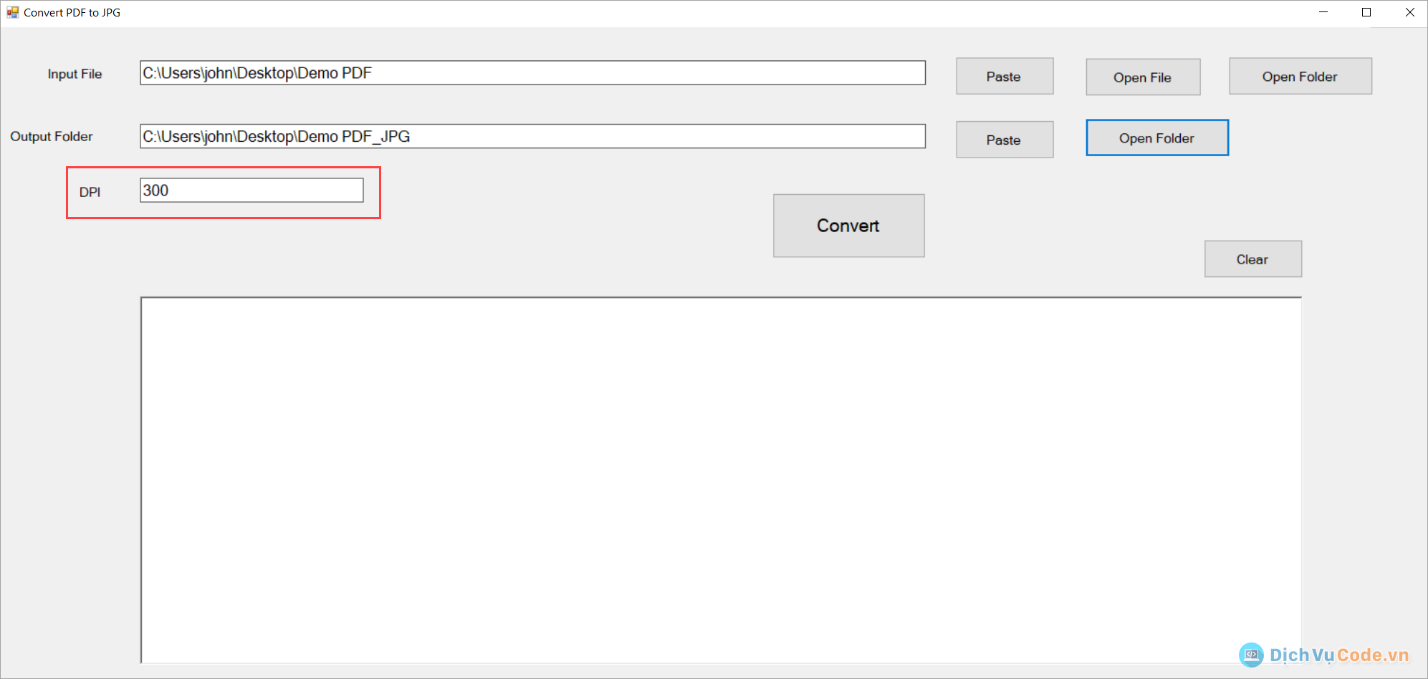
Bước 3: Khi thiết lập hoàn tất, bạn chọn Convert để tiến hành chuyển đổi file PDF sang ảnh JPG hàng loạt.
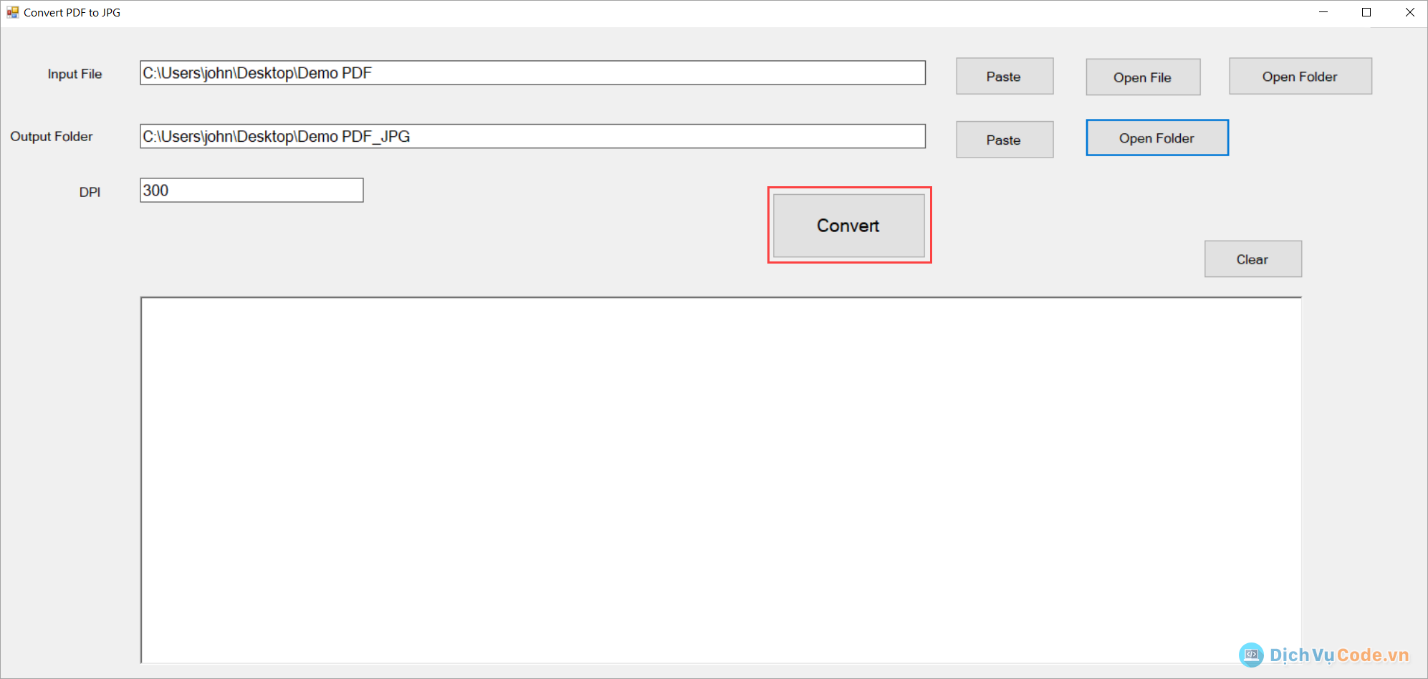
Bước 4: Cuối cùng, bạn chọn OK (1) và chọn Open Folder (2) để mở thư mục chứa hình ảnh JPG sau khi chuyển đổi từ file PDF hàng loạt.
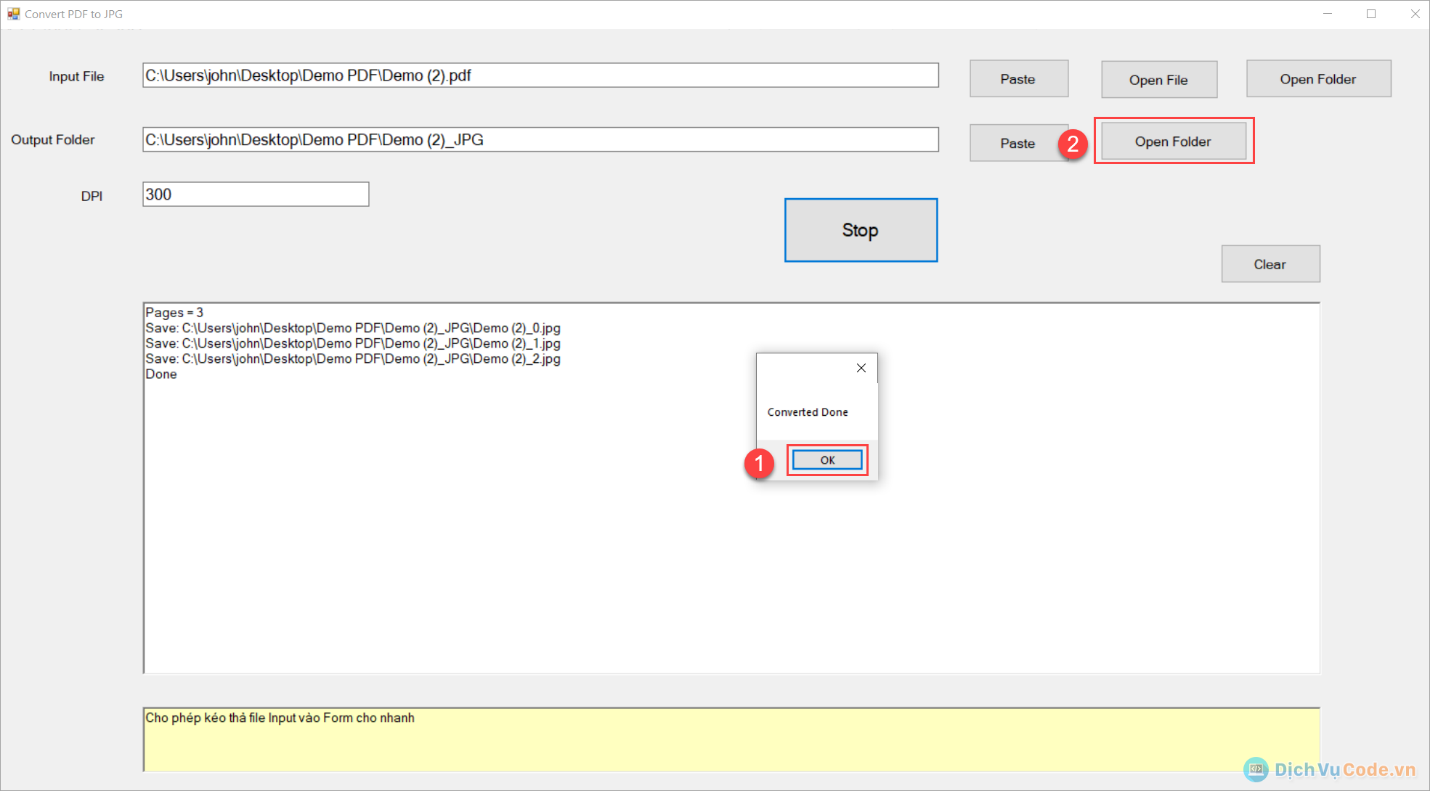
Đối với file PDF có nhiều trang, mỗi trang sẽ được chuyển đổi thành một hình ảnh JPG và sắp xếp theo từng thư mục đặt tên theo file PDF để dễ dàng quản lý.
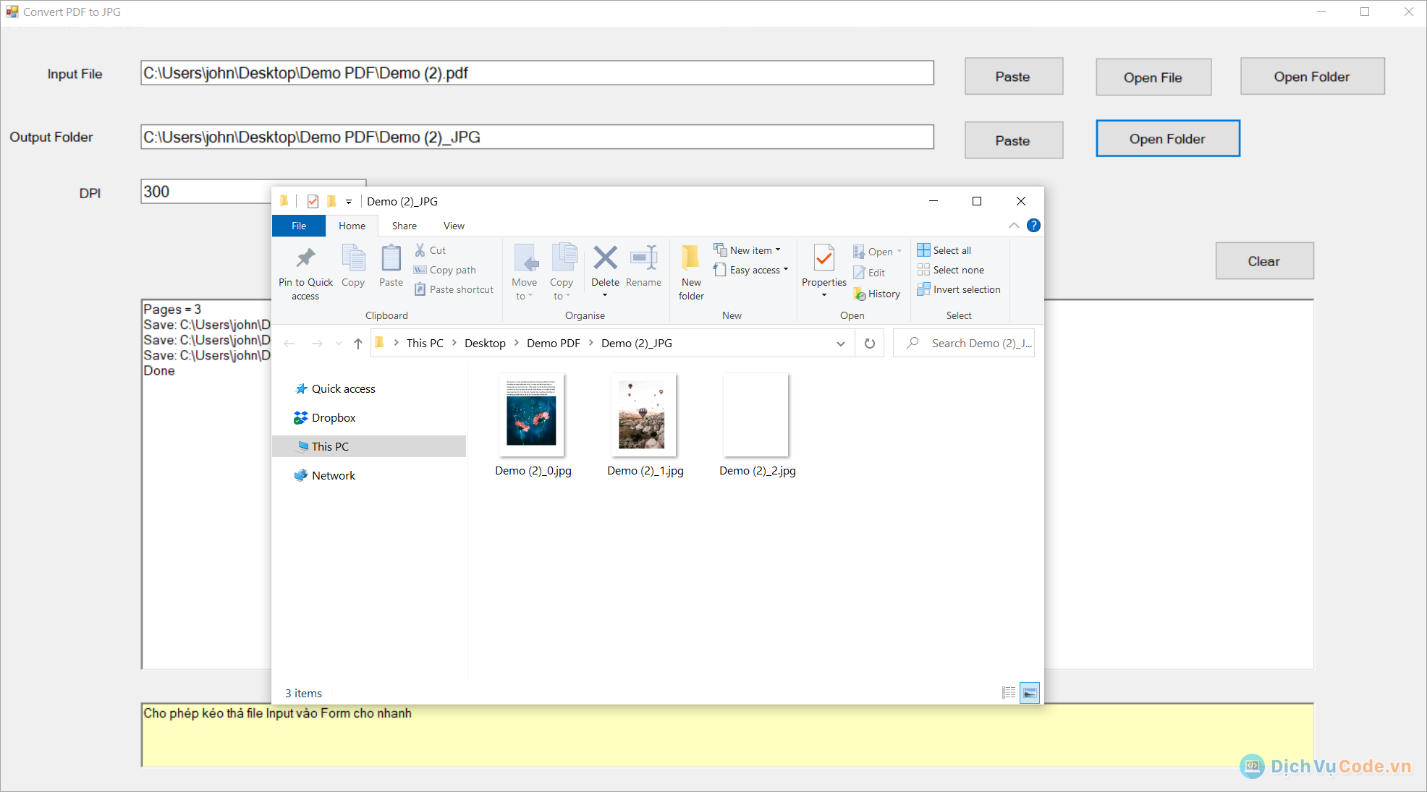
Với công cụ PDF - Convert to JPG bạn có thể chuyển đổi hàng trăm, hàng nghìn file PDF khác nhau sang hình ảnh JPG chỉ trong một nốt nhạc. Bạn cần dịch vụ viết phần mềm, xây dựng phần mềm theo công việc riêng của bản thân hãy liên hệ Dịch vụ Code để được hỗ trợ tốt nhất!




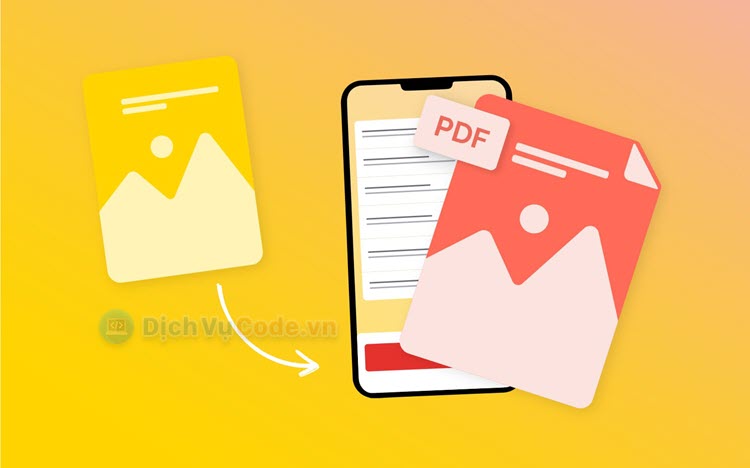


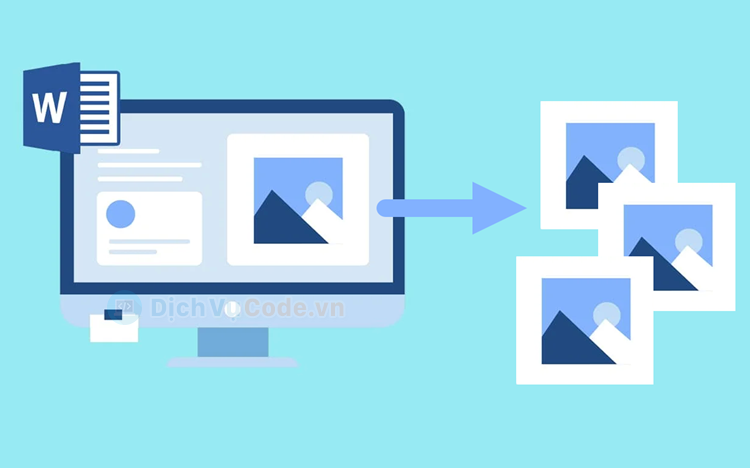
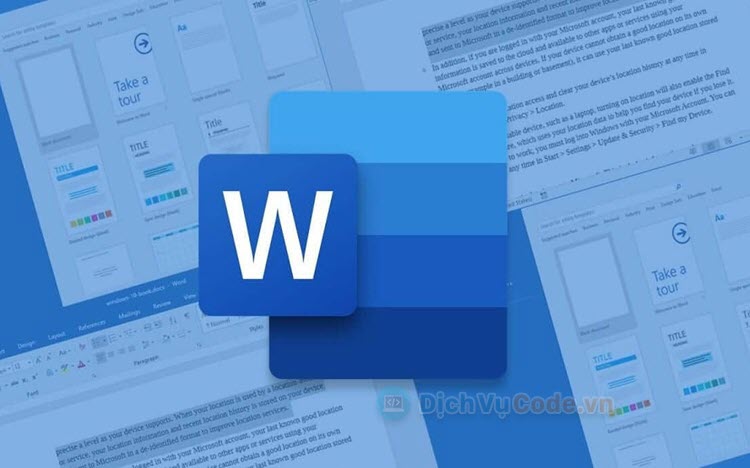
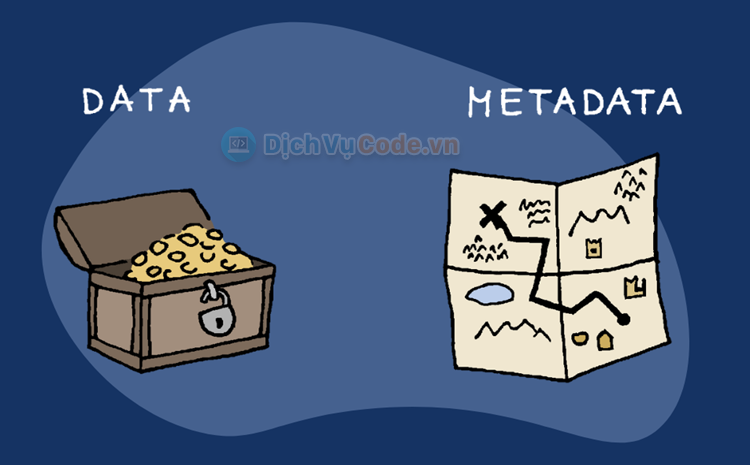
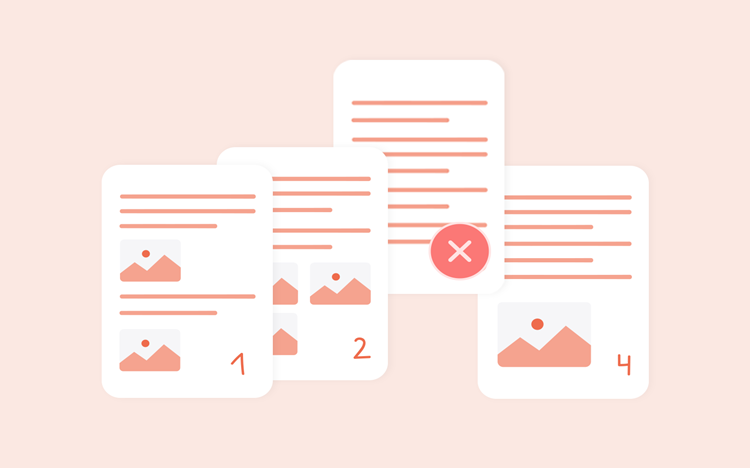
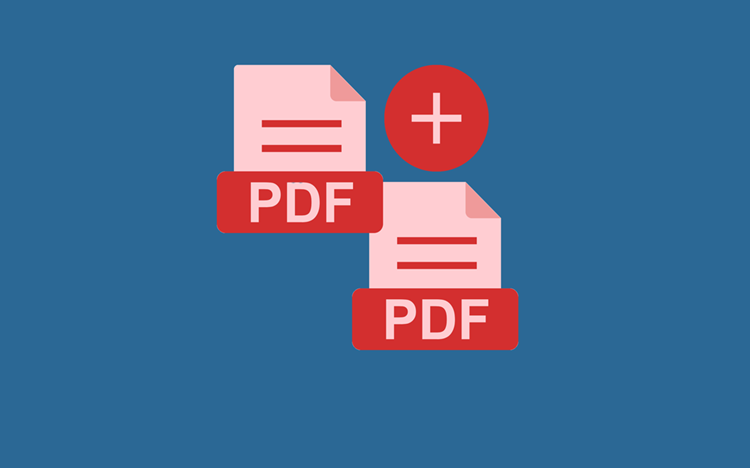
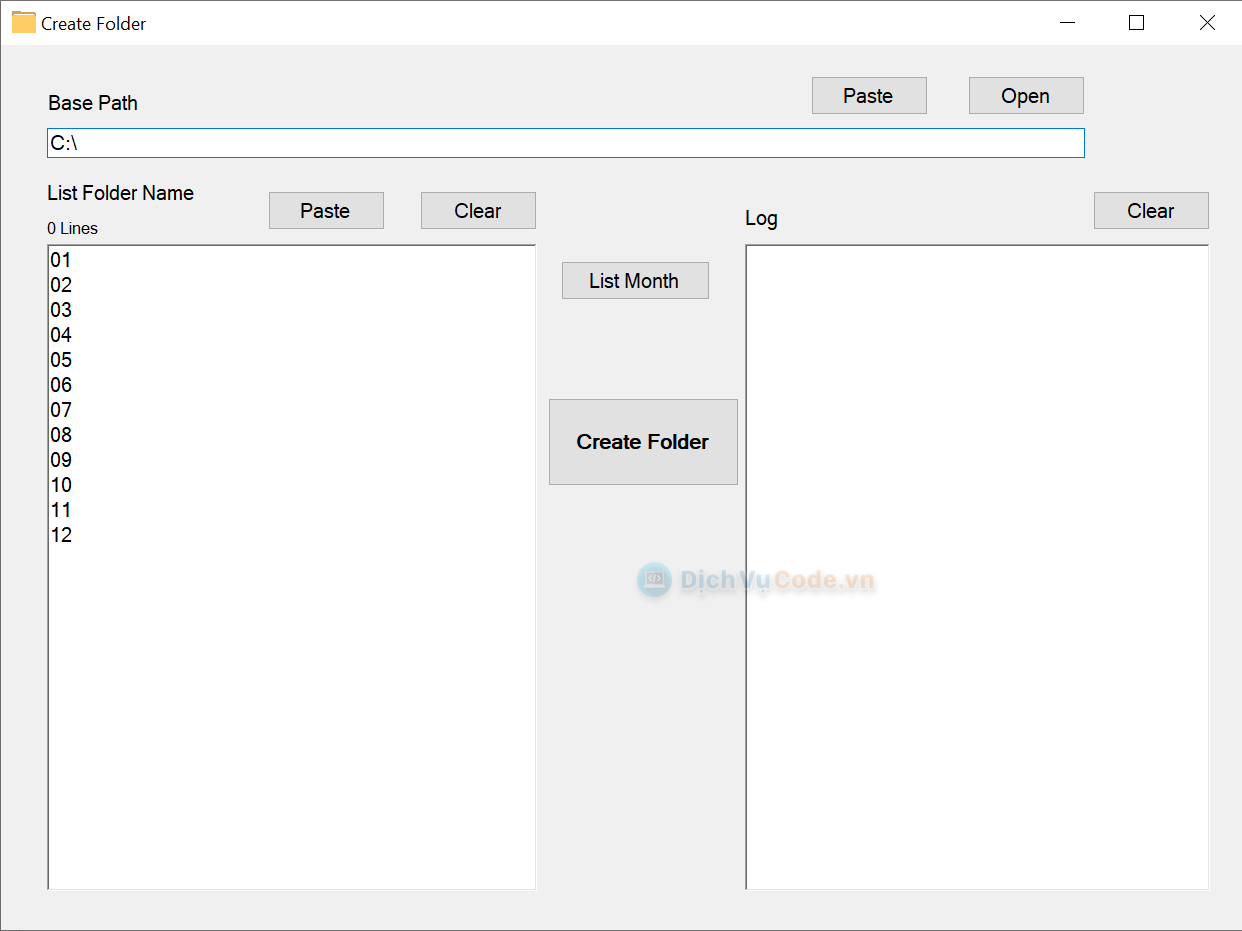
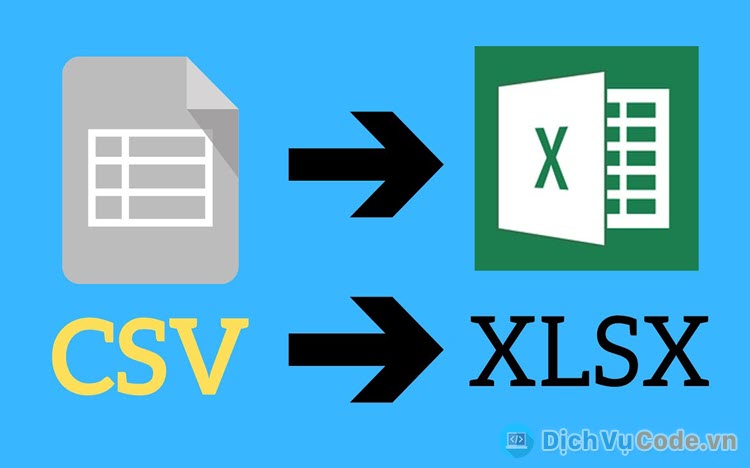
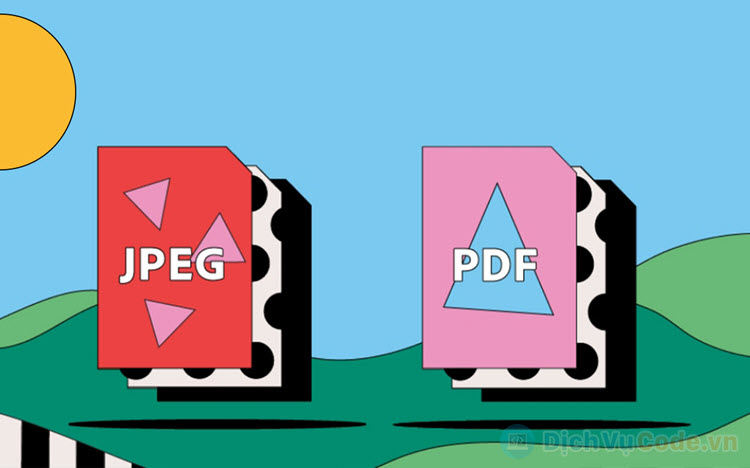

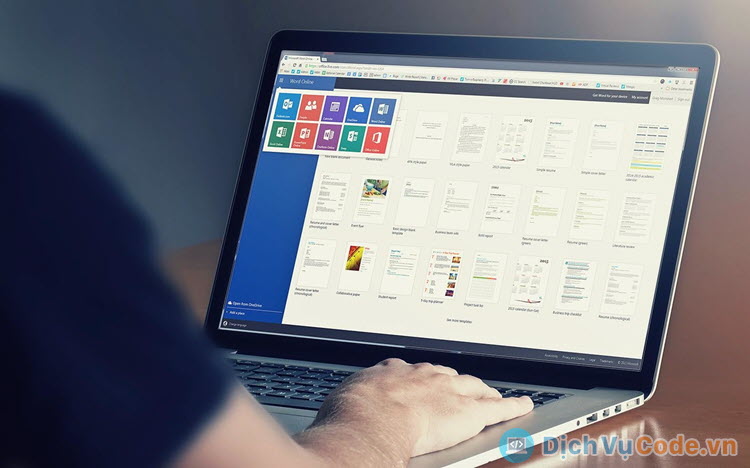
Viết bình luận